如何在特斯拉的觸摸屏中使用Google Map?
我們可以在開車時將Google Map應用程序投放到特斯拉的大觸摸屏上,甚至可以直接操縱特斯拉觸摸屏上的Google Map應用程序。
獲取更多詳細信息?
1.準備
2.啟用手機的WiFi熱點
我們必須啟用Wi-Fi熱點,因為我們使用的是在手機和Tesla EV之間傳輸數據。 然後確保Tesla EV連接到手機的Wi-Fi熱點。
重要!!! 選項"Remain connected in Drive" 必須檢查。
 </p>
</p>
3.在Tesla Display 應用程式

打開Tesla Display 應用,然後單擊“設置”選項卡。 強烈建議將”Control on touchscreen” 選中選項。檢查時,我們可以直接在特斯拉觸摸屏上操縱Google Map應用程序。
4.鏡子到特斯拉的觸摸屏

設置後,單擊的開始按鈕Tesla Display。選擇”Phone screen when driving”。片刻後,電話屏幕開始鏡像。 然後打開Tesla EV的Web瀏覽器,訪問URLhttps://td9.cc:7777。現在,我們可以在Web瀏覽器中看到電話屏幕。
5.使用Google Map應用程序
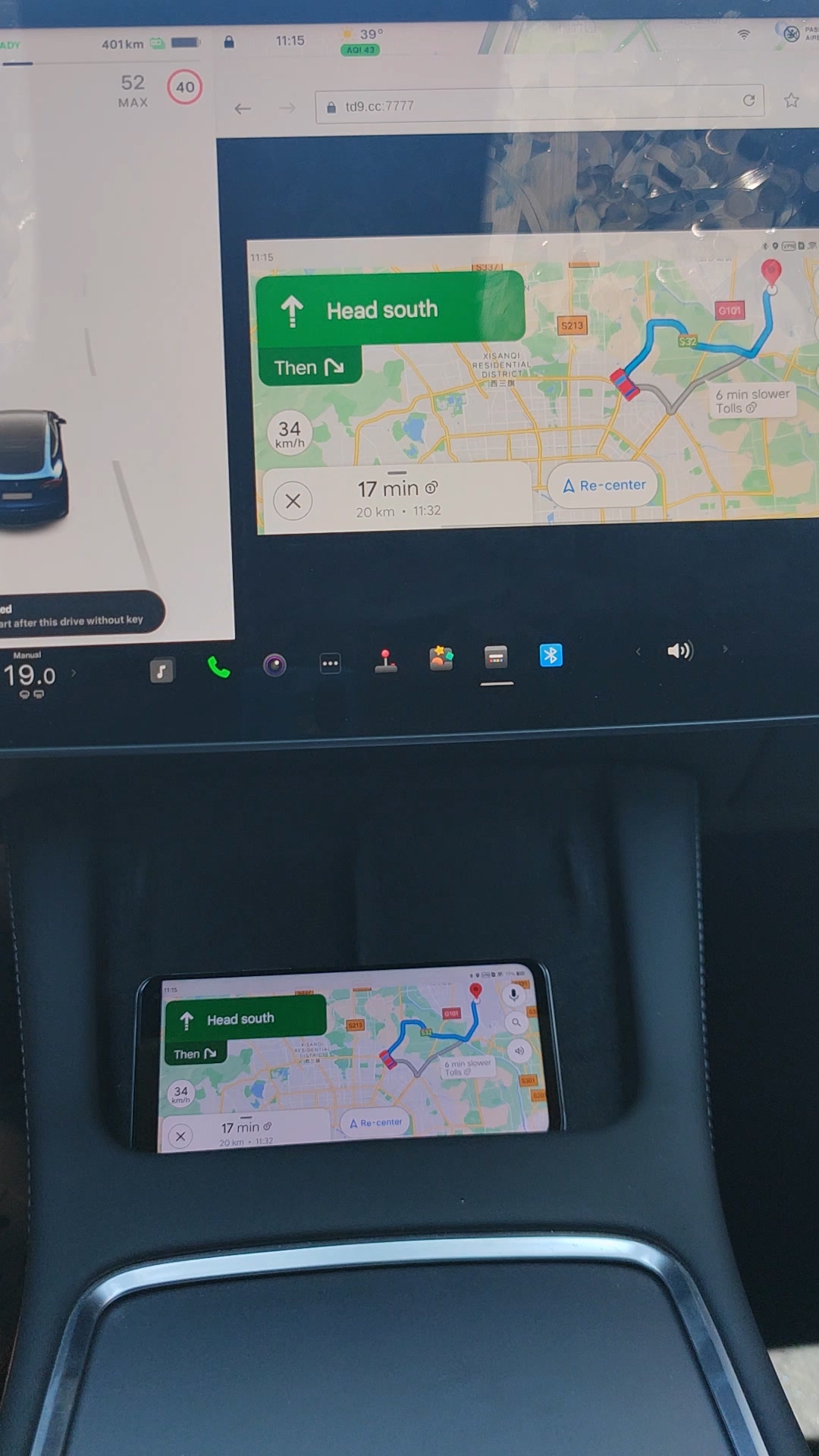
現在,我們在手機中打開了Google Map應用程序,並且可以看到Google Map應用程序被拋向了Tesla的觸摸屏。 然後,我們可以在Google Map應用程序中設置目標。
6.關於聲音
確保在手機中啟用藍牙並連接到特斯拉EV。 將特斯拉的音源設置為藍牙。 然後,我們可以聽到特斯拉揚聲器的Google Map的警報聲音。

